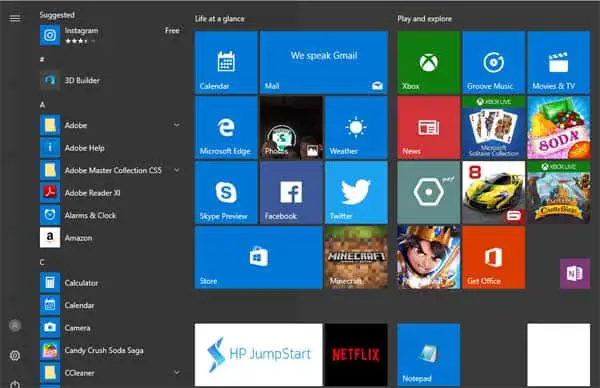Adakah anda baru-baru ini menaik taraf kepada Windows 10 atau mendapatkan PC baharu dengan Windows 10 yang diprapasang?
Apabila anda tidak sabar untuk mengklik butang mula, anda terkejut dengan perubahan yang tidak dijangka.Ciri biasa seperti Semua Program, Panel Kawalan, Peranti dan Pencetak serta Dokumen tidak ditemui untuk akses mudah. Pengalaman Windows 8 membanjiri ingatan anda dan membuatkan anda tertanya-tanya sama ada anda membuat pilihan Windows 10 yang betul.
Jangan risau sangat.Menu mula dalam Windows 10Penyesuaian boleh dilakukan untuk mengembalikan tahap kebiasaan.Dengan beberapa tweak, anda boleh mengatur mengikut kehendak anda.
Contents [show]
Windows 10 lwn Windows 7/8: Menu Mula
Menu Mula Windows 10 terdiri daripada senarai program dan aplikasi yang dipasang di sebelah kiri, dan aplikasi tambahan dan item lain yang mungkin tidak penting kepada anda di sebelah kanan.Percubaan Microsoft untuk menggabungkan menu Mula Windows 10 dan Windows 7 dalam Windows 8 telah menghasilkan reaksi suka-atau-benci daripada pengguna.Secara peribadi, saya dalam kategori "benci", memilih untuk menggunakan program "Classic Shell" percuma untuk mengembalikan menu Mula Windows 7 yang digemari.
Anda juga mungkin melihat kekurangan pilihan "Semua Program", sebaliknya menunjukkan apl/program yang anda gunakan baru-baru ini.Microsoft berpendapat pilihan "Semua Apl" adalah tidak cekap, dengan mengandaikan kita sama ada mahu melihat program yang digunakan baru-baru ini atau cukup mengetahui untuk menyematkan program kegemaran ke menu Mula atau bar tugas.
Namun, tidak perlu panik, kerana anda boleh menjadikan menu Mula lebih mesra pengguna dengan melawati Tetapan.Hanya ketik ikon gear di atas ikon kuasa di penjuru kiri sebelah bawah untuk membuka menu tetapan.Kemudian, pilih Bermula.Di kawasan ini, anda boleh mendayakan atau melumpuhkan pelbagai fungsi.Anda berkemungkinan besar tidak mahu mendayakan pilihan "Tunjukkan lebih banyak batu bata".
Juga, ingat bahawa anda boleh mengubah saiz menu Mula dengan mengklik dan menyeret tepinya.Kebanyakan pilihan lain adalah penjelasan sendiri, tetapi berhati-hati untuk tidak mendayakan pilihan "Mulakan dengan skrin penuh", kerana ia akan menukar menu anda kepada gaya antara muka Windows 8, yang mungkin bukan pilihan pilihan.
Sesuaikan Menu Mula Windows 10
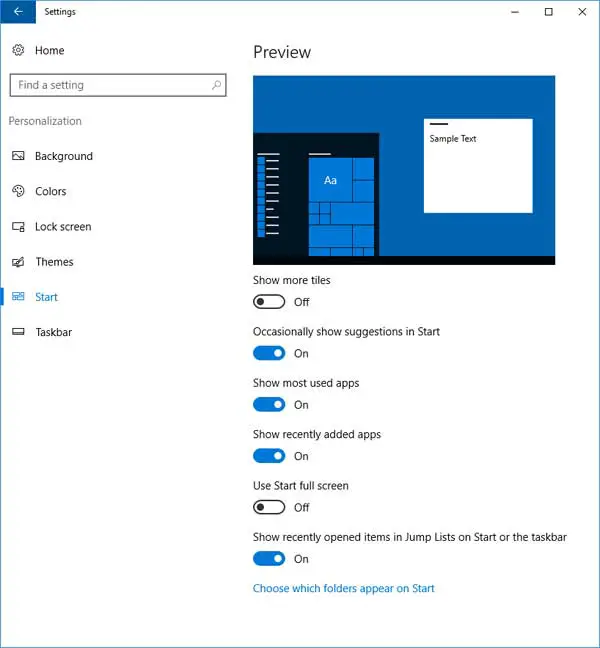
Jika anda mengklik pautan di bahagian bawah yang menyatakan "Pilih folder yang ditunjukkan pada Mula", anda akan mendapat lebih banyak pilihan untuk menjadikan hidup anda lebih mudah.Secara lalai, satu-satunya item yang didayakan ialah Tetapan, yang anda boleh dapatkan di sana dengan mengklik ikon gear.
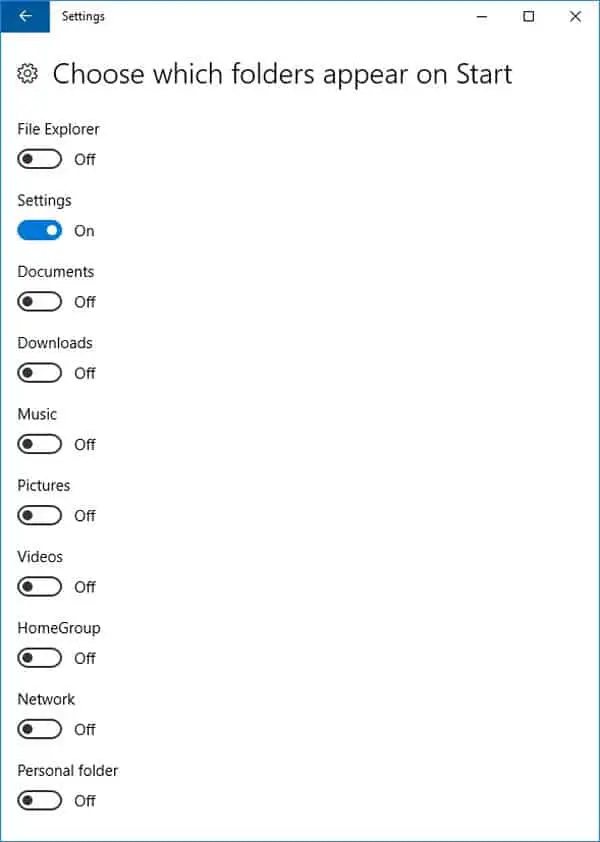
Imej di bawah menunjukkan rupa menu Mula jika anda mendayakan semua pilihan dalam bahagian ini.Perhatikan bagaimana ia mencipta ikon untuk setiap pilihan, dengan mengandaikan anda boleh mengetahui apa itu daripada gambar, ia menjadikan akses pilihan tersebut lebih cepat.
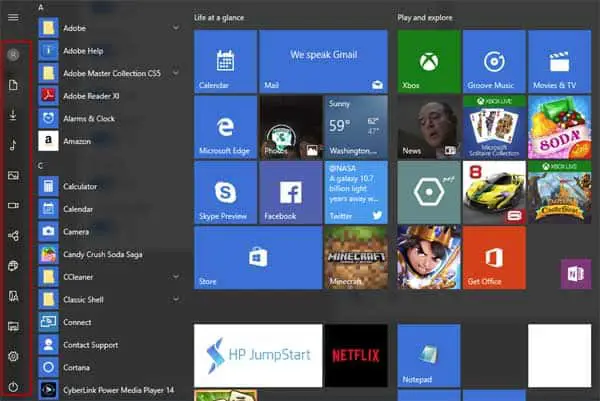
Klik kanan pada jubin akan memberi anda pilihan yang boleh anda gunakan untuk membersihkan menu Mula anda dan membuang kekacauan yang anda tidak mahu lihat.Anda boleh menyahsemat jubin, mengubah saiznya atau malah mematikannya sepenuhnya.Jika anda pergi ke bahagian "Warna" pada tetapan, anda boleh menukar warna utama menu Mula itu sendiri.
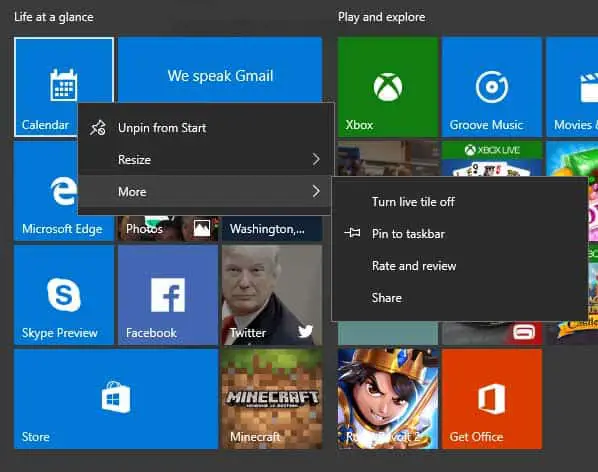
pemikiran akhir
Secara keseluruhannya, menu Mula Windows 10 tidaklah teruk, tetapi ia memerlukan sedikit masa untuk membiasakan diri, dan bagi pengguna baru, mereka mungkin mengalami kesukaran mencari program yang dipasang yang tidak disenaraikan secara lalai kerana ia tidak digunakan semua masa.
Sama seperti Windows 8 dan juga Windows 2012, Windows 10 memerlukan anda menggunakan carian untuk mencari beberapa perkara yang anda perlukan.